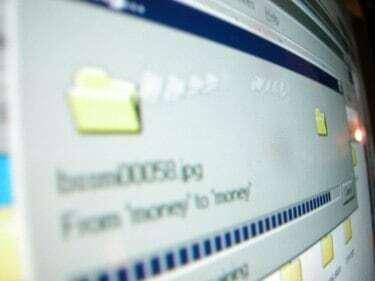
إذا نسيت حفظ عملك ، فلن تفقد كل شيء بالضرورة.
إذا انقطعت قوتك ، أو نسيت عن طريق الخطأ حفظ عملك قبل الخروج من Microsoft Word ، فمن المحتمل أن تشعر بالذعر ، خاصة إذا كان المستند مهمًا. قد تعتقد أن الملف قد انتهى ، وعليك البدء من جديد ، على أمل أن تتمكن من التوصل إلى شيء جيد مثل مسودتك الأولى. ومع ذلك ، قد تظل قادرًا على العثور على العمل الذي فقدته من خلال البحث في مناطق معينة من جهاز الكمبيوتر الخاص بك.
الخطوة 1
افتح Microsoft Word لتحديد ما إذا كان البرنامج قد استعاد المستند تلقائيًا. إذا تم تعيين برنامجك على الحفظ التلقائي للمستند الخاص بك كل دقيقتين ، عند إعادة تشغيل البرنامج ، أي قد يظهر المستند الذي لم يتم حفظه قبل الإغلاق في نافذة الاسترداد التلقائي على الجانب الأيسر من ملف شاشة. انقر فوق المستند الخاص بك ، وسيتم فتح آخر ملف تم حفظه. ومع ذلك ، يختفي أي شيء كتبته بعد آخر حفظ تلقائي ، لكنك على الأقل لم تفقد المستند بأكمله.
فيديو اليوم
الخطوة 2
ابحث في ملفات الاسترداد التلقائي يدويًا إذا لم يظهر جزء الاسترداد التلقائي عند فتح برنامج MS Word. انقر فوق قائمة ابدأ في الجزء السفلي من شاشة جهاز الكمبيوتر الخاص بك ، وانقر فوق "بحث". تحتوي بعض أنظمة التشغيل على خيار البحث كجزء من قائمة "ابدأ". ابحث عن "* .asd" للبحث عن أي ملفات مستردة. إذا وجدت الملف ، فافتح برنامج Word ، وانقر على "فتح" في القائمة. ابحث في جميع الملفات وحدد مكان الملف الذي انتهى بـ asd. انقر فوق "فتح" لعرض ملفك. إذا كنت تستخدم Word 2002 أو 2003 ، فأنت بحاجة إلى إعادة تشغيل الكمبيوتر بعد النقر فوق "فتح". أعد فتح Word بعد إعادة تشغيل جهاز الكمبيوتر لعرض الملف المسترد.
الخطوه 3
تحقق من ملفات النسخ الاحتياطي. إذا كان لديك خيار "إنشاء نسخة احتياطية دومًا" محددًا في Word ، فقد تتمكن من العثور على نسخة احتياطية من المستند. ابحث عن الموقع الذي حفظت فيه المستند آخر مرة. تحقق من الامتداد .wbk. إذا لم يكن هناك أي منها ، فابحث في جهاز الكمبيوتر بالكامل عن الملفات بهذا الامتداد. افتح ملفك بالنقر فوق "فتح" في Word ، وابحث في جميع الملفات عن الامتداد .wbk. بمجرد تحديد موقع الملف ، انقر فوق "فتح".
الخطوة 4
ابحث في الملفات المؤقتة على جهاز الكمبيوتر الخاص بك. أكمل البحث عن الملفات التي تنتهي بالامتداد .tmp بكتابة ".tmp "في مربع البحث. تضييق نطاق البحث إلى تواريخ محددة عندما كنت تعمل على المستند. إذا لم يظهر الملف ، فحاول البحث عن "~.*" اتفاقية. معاهدة. توجد بعض الملفات المؤقتة بهذا التنسيق بدلاً من ذلك. إذا كان المستند الخاص بك موجودًا الآن في ملفاتك المؤقتة ، فستحتاج إلى استرداد المستند التالف. ابحث عنها في Word. انقر فوق "فتح وإصلاح" عندما تجده.
تحذير
قم بتعيين MS Word لحفظ المستند تلقائيًا كل دقيقتين. أيضًا ، قم بتعيين Word لعمل نسخة احتياطية دائمًا في حالة حدوث شيء ما أثناء عملك على مستند ، أو نسيت حفظه.



